Personnaliser l'écran d'accueil bionique Droid
Le Droid Bionic arbore un écran d'accueil spacieux. C'est vraiment cinq Panneaux de l'écran d'accueil. Bien sûr, le téléphone est livré préconfiguré avec beaucoup d'icônes et widgets festonnant chaque panneau.
Vous pouvez personnaliser les panneaux en supprimant widgets et des icônes, en particulier ceux que vous utilisez rarement, et de les remplacer avec des icônes et des widgets que vous utilisez fréquemment. Vous pouvez également ajouter des dossiers pour organiser les choses, et vous pouvez même mettre un nouveau fond d'écran sur l'écran d'accueil. Vraiment, vous pouvez faire le look de l'écran d'accueil juste la façon dont vous voulez.
Rare est la personne qui personnalise vraiment les choses, ce qui est probablement la raison pour laquelle les personnalisations sont souvent appréciés. Toute personne peut conduire une voiture, mais l'homme qui ajoute des composants personnalisés, chrome, et un travail de peinture détaillée rend son véhicule une chose de l'envie.
Bien que la plupart des gens admirent la personnalisation, peu d'entre eux l'essayer. Ils pourraient avoir une peur de vissage quelque chose, mais les avantages de la personnalisation sont beaucoup mieux que tout risque. Surtout quand il vient à votre Droid Bionic.
Personnalisation de votre téléphone en changeant l'écran d'accueil, réarrangeant applications, ou la création de nouveaux sons est pas si difficile. Changer les choses ne sera certainement pas endommager le téléphone.
Pour la plupart, la clé du changement l'écran d'accueil est le appui long: Appuyez et maintenez votre doigt sur une partie vide de l'écran d'accueil (pas sur une icône). Vous voyez apparaître un menu pop-up apparaît, comme le montre la figure. Dans le menu, vous pouvez commencer votre écran d'accueil aventure de personnalisation.
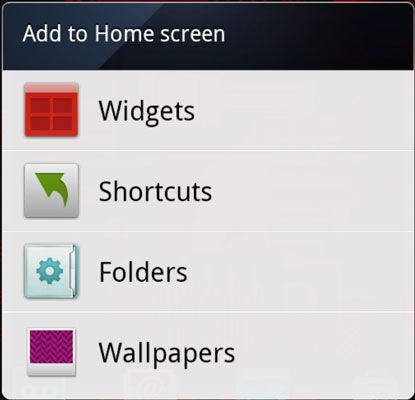
Le menu de l'écran d'accueil Ajouter à ne semble pas lorsque le panneau de l'écran d'accueil est déjà plein d'icônes ou de widgets.
Vous ne devez pas vivre avec la proposition insupportable que vous êtes coincé avec seulement les applications qui viennent prédéfinie sur l'écran d'accueil. Non - vous êtes libre d'ajouter vos propres applications. Il suffit de suivre ces étapes:
Visitez le panneau de l'écran d'accueil sur lequel vous voulez coller le raccourci de l'application de l'icône.
L'écran doit avoir de la place pour l'icône de raccourci.
Touchez le bouton Lanceur pour afficher le menu App.
Appuyez longuement sur l'icône de l'application que vous souhaitez ajouter à l'écran d'accueil.
Choisissez la commande Ajouter à l'accueil.
Une copie de l'icône de l'application est placée sur l'écran d'accueil.
L'application n'a pas bougé: Ce que vous voyez est une copie ou, officiellement, un raccourci. Vous pouvez toujours trouver l'application sur l'App Menu, mais maintenant l'application est disponible - plus facilement - sur l'écran d'accueil.






